5 způsobů, jak opravit nefunkčnost Click to Download v iMessage (iOS 16)
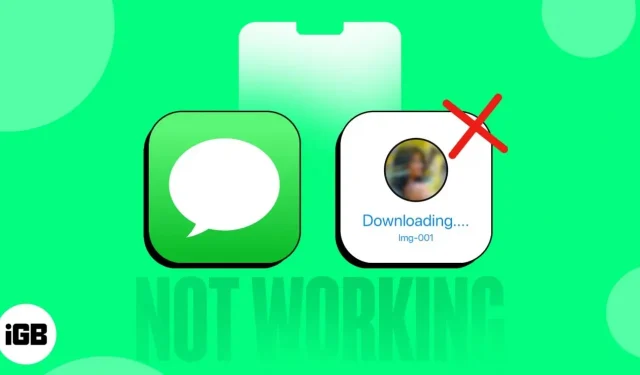
Jako populární aplikace pro zasílání zpráv má iMessage vysoká očekávání. Stejně jako každá jiná aplikace však může občas narazit na chyby nebo selhání. Nedávným problémem s iMessage je nemožnost stahovat přílohy, jako jsou fotografie, videa a zvukové soubory, kliknutím na ně ve vláknu zprávy.
Naštěstí existuje několik kroků pro odstraňování problémů, které můžete provést k vyřešení tohoto problému. Tento článek vás provede několika jednoduchými řešeními, jak opravit nefunkčnost Click to Download v iMessage na iPhone.
1. Zkontrolujte připojení k internetu
Pokud funkce Click to Download v aplikaci iMessage nefunguje, jedním ze základních kroků je kontrola připojení k síti. Je nesmírně důležité zajistit, aby byla síťová připojení dostatečně silná pro stažení multimediální zprávy.
Síť můžete zkontrolovat v pravém horním rohu vašeho iPhone. Případně můžete také vyvolat Control Center a ujistit se, že je váš iPhone připojen k Wi-Fi nebo mobilním datům.
Pokud máte potíže s nahráváním sdílených médií, zejména obrázků HEIC, do vašich zpráv iMessage, měli byste zkontrolovat, zda je na vašem zařízení povolena služba iMessage. Chcete-li potvrdit jeho stav, postupujte takto:
Ujistěte se, že je iMessage zapnutá
- Otevřete na svém iPhonu aplikaci Nastavení.
- Z nabídky vyberte Zpráva.
- Ujistěte se, že je povolena iMessage.
2. Zkontrolujte umístění na vašem iPhone
Nedostatek úložného prostoru na vašem iPhonu může způsobit různé problémy, včetně nemožnosti stahovat obrázky v iMessage běžícím na iOS 16. Když je úložný prostor vašeho zařízení vyčerpán, nová média nelze stáhnout. Chcete-li tento problém vyřešit, zkontrolujte stávající úložiště na vašem iPhone.
- Otevřete na svém iPhonu aplikaci Nastavení.
- Najděte a vyberte Obecné.
- Vyberte Úložiště pro iPhone a podívejte se, kolik volného místa máte.
Pokud nemáte dostatek místa, můžete tento problém snadno vyřešit. Můžete si viditelně dokoupit další úložiště pro váš iPhone, stejně jako uvolnit místo na vašem iPhone nebo uvolnit další místo na vašem zařízení.
Jakmile budete mít dostatek volného místa, zkuste znovu kliknout na stáhnout, abyste zjistili, zda to funguje.
3. Odhlaste se a přihlaste se do iMessage
Odhlášení a opětovné přihlášení vám může pomoci, pokud se u iMessage potýkáte s problémem „Kliknutím ke stažení“. Tento proces znovu připojí vaše zařízení k serverům iMessage, což může zabránit poškození dat a selhání. Také zajišťuje, že vaše nastavení iMessage je správné a váš účet je aktuální. Chcete-li se odhlásit z iMessage, postupujte takto.
- Spusťte na svém iPhonu aplikaci Nastavení.
- Přejděte dolů a vyberte Zprávy → klikněte na Odeslat a přijmout.
- Vyberte ID zobrazené vedle vašeho Apple ID.
- Z vyskakovací nabídky vyberte Odhlásit se.
Po odhlášení můžete stále používat Zprávy jako běžnou aplikaci pro zasílání zpráv, ale nebudete mít přístup k funkcím iMessage. Znovu se přihlaste a znovu zapněte iMessage. Zde je postup:
- Otevřete „Nastavení“ → přejděte na „Zprávy“.
- Klepněte na Odeslat a přijmout.
- Klepněte na Použít své Apple ID pro iMessage → vyberte Přihlásit se. Před dokončením přihlášení chvíli počkejte.
Poznámka. Pokud váš iPhone nemá SIM kartu, postupujte podle kroků 1-2 a poté zaškrtněte políčko vedle ikony vašeho profilu → zadejte požadované Apple ID → pro dokončení stiskněte „Enter“ na klávesnici.
4. Restartujte iMessage
Další snadnou a účinnou opravou nefunkční aplikace Tap to Download na iPhone je restartování aplikace. Restartování aplikace Zprávy je jednoduchý proces. Stačí zavřít aplikaci a odebrat ji z přepínače aplikací; poté můžete aplikaci Zprávy znovu spustit.
5. Další opravy:
- Restartujte svůj iPhone. Pokud se obrázky nenačítají do iMessage na vašem zařízení se systémem iOS 16, jedním z nejjednodušších a nejúčinnějších řešení je restartování zařízení.
- Aktualizace iOS: Aktualizace na vašem iPhone mohou opravit jakékoli existující chyby. Pokud chyba bránila načítání obrázků HEIC v iMessage, nejnovější verze iOS by to s největší pravděpodobností opravila. Aktualizace iPhonu je jednoduchý proces, ale existuje několik věcí, které můžete udělat, abyste své zařízení připravili na nejnovější aktualizaci.
- Obnovte nastavení sítě. Špatné nebo nespolehlivé síťové připojení může velmi pravděpodobně způsobit, že funkce Click to Download nebude na vašem iPhone fungovat. Chcete-li na svém iPhone provést reset síťových nastavení, přejděte do Nastavení → vyberte Obecné → přejděte na Přenést nebo resetovat iPhone → klepněte na Reset → vyberte Obnovit nastavení sítě → na výzvu zadejte heslo → potvrďte kliknutím na Obnovit nastavení sítě.
- Resetovat iPhone: Resetování zvažte jako poslední možnost po vyčerpání všech ostatních možností. Před pokračováním v procesu resetování se však doporučuje zálohovat váš iPhone, aby byla vaše data v bezpečí a chráněna. Pokud narazíte na nějaké problémy, můžete najít pomoc v našem článku o tom, jak obnovit tovární nastavení iPhone.
- Kontaktujte podporu Apple: Pokud jste byli frustrovaní ze všech předchozích pokusů, možná budete muset navštívit Apple Store. V případě potřeby se můžete podívat na náš článek o kontaktování podpory Apple.
To je vše!
Jsem si jistý, že výše uvedené metody vám pomohly problém vyřešit. Pokud máte se svým iPhonem nějaké další problémy, zanechte prosím své dotazy níže a já budu rád vaším asistentem.


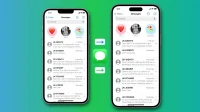
Napsat komentář